Шта да урадите ако иПхоне не враћа кроз иТунес

- 2292
- 201
- Doug Smitham
ИТунес је програм који вам омогућава управљање Аппле уређајима. Као у било којој другој апликацији, то такође не успева. Ако не вратите иПхоне преко аитиунса, тада ћете у овом чланку наћи савјети који ће помоћи у решавању проблема. Много је узрока тешкоћа са рестаурацијом, а детаљно ћемо разговарати о сваком од њих.

Шта да урадите ако иТунес не врати иПхоне, иПод или иПад
Препорука 1
Ажурирајте апликацију. Ако иТунес не врати иПхоне, пре свега је потребно проверити присуство нове верзије програма. Ако јесте, ажурирајте се на најновију верзију. Након тога, препоручује се поновно покретање рачунара.
Препорука 2
Поново учитајте уређаје. Ако се догоди ова грешка, потребно је поново покренути и рачунар и обновљени уређај (иПхоне 4С, 5С, 6 итд.). Да бисте ову операцију обављали на паметном телефону, кликните на тастер за укључивање и притисните дугме "Почетна" десет секунди. Телефон ће се искључити, а затим га укључите као и обично.
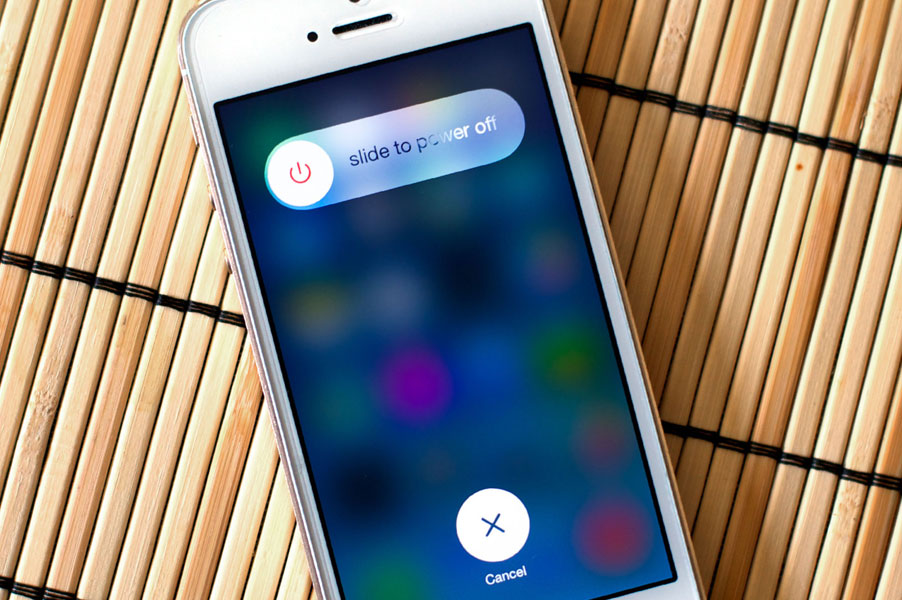
Препорука 3
Замените УСБ кабл. Ако не можете да вратите иПхоне, можда је то због употребе не-извођене кабезе. У овом случају, потребно је купити оригинал. Али ако сте сигурни да је кабл стваран, проверите је ли штете. Ако су доступни, купите нову оригиналну жицу.
Препорука 4
Користите други УСБ порт. Ако нисте у могућности да вратите паметни телефон и проверили сте кабл, покушајте да га преуредите на други порт на рачунару. Када користите помоћне уређаје за везу, искључите их и директно повежите уређај.
Савет 5
Поново инсталирајте апликацију. Понекад корисници не управљају да врате иПхоне због квара система који не дозвољава да програм исправно ради. У овом случају, потпуно избришите аитиунс (прочитајте више о томе у нашем другом чланку), а затим поново покрените рачунар. Затим идите на званичну веб страницу програмера и инсталирајте жељену верзију апликације.
Метода 6
Уредите датотеку домаћина. Обично се мења у овој датотеци врше вируси. Према томе, проводите чек система помоћу антивируса. Ако се нађу вируси, уклоните их. Након тога, препоручује се поновно покретање рачунара. Сада извршите опоравак доста датотеке. Више о овоме можете прочитати на овој страници.
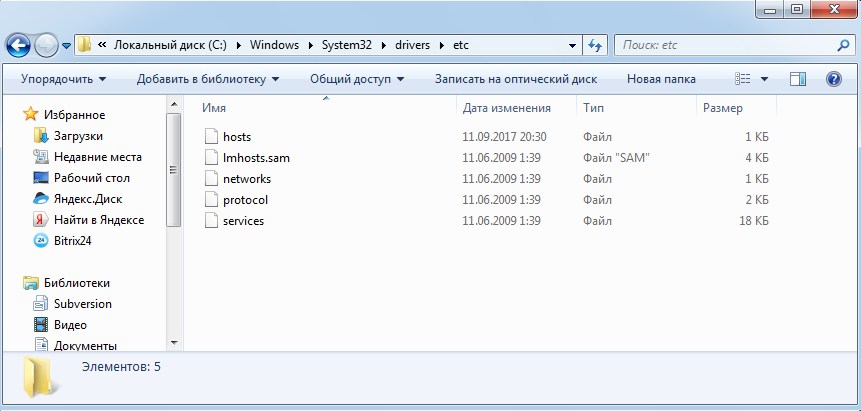
Локација датотеке домаћина
Метода 7
Искључите антивирус. Понекад антивирус повећава лажни аларм. Стога, током опоравка паметног телефона, искључите га. Ако то решава ваш проблем, тада у антивирусним подешавањима искључујте иТунес са листе програма.
Метода 8
Вратите уређај путем ДФУ режима. Овај режим се мора применити само у случају кварова. Прво потпуно искључите паметне телефоне, а затим га повежите на рачунар помоћу кабла. Даље, отвори аитиунс. Да бисте прешли на ДФУ мод, прво држите тастер за напајање три секунде. Без отпуштања првог дугмета, стезаљкујте кључ "ДОМА" и држите их и десет секунди истовремено. Затим отпустите дугме за напајање, али држите дугме "Хоме" док се прозор не појави на екрану рачунара.

Затим кликните на рестаурацију иПхоне-а.
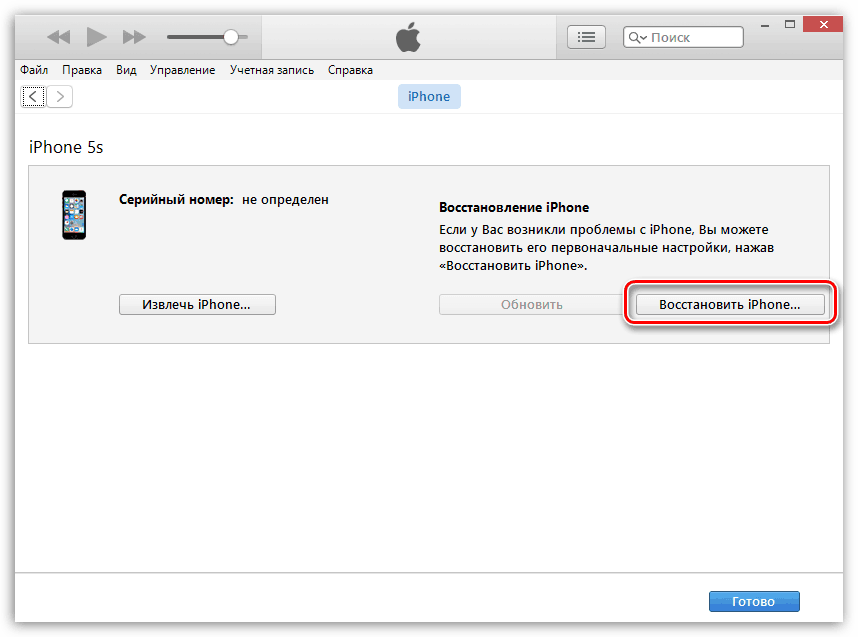
Метода 9
Користите други рачунар. Можда је проблем сакривен на рачунару. Пробајте операцију на другом рачунару.
Метода 10
Проверите свој уређај за вирусе помоћу антивируса. Можда је управо због присуства вируса на рачунару који апликација неправилно ради.
Надамо се да су наше информације помогле да реши проблем. Ако не можете нешто да учините, постављајте питања у коментарима.

